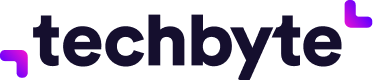Dalo by sa povedať, že spoločnosti Samsung sa podarilo otočiť reputáciu a hlavne kvalitu svojho softvéru o 180 stupňov, čoho dôkazom je aj nový One UI 5. S príchodom One UI v roku 2018 vývojári do smartfónov a tabletov priniesli nový život a hlavne, jednotný dizajn, ktorý sa prioritne riadi tým, čo ľudia skutočne chcú. Práve „ľudský dizajn“ je to, čo na One UI zaujalo najviac ľudí. Funkcie, ktoré dávajú zmysel, sú rozvrhnuté tak, aby ich našli a porozumeli im aj ľudia, ktorí nie sú až tak technicky zdatní.
One UI 5 posúva túto filozofiu nie o krôčik, ale o celé kilometre ďalej. Ide o tak veľkú a tak kvalitnú aktualizáciu, že si v niekoľkých častiach ukážeme, čo všetko dokáže.
Prehľad kapitol
- RECENZIA One UI 5: Nový dizajn a možnosti úpravy, aké tu ešte neboli (1. časť)
- RECENZIA One UI 5: Významné zmeny vo fotoaparáte (2. časť)
- RECENZIA One UI 5: Žiadna iná firma nerobí pre bezpečnosť toľko, ako Samsung (3. časť)
Telefón sa postará o všetko
S príchodom Android 13 sa Android zariadenia zmenili a platí to aj pri Samsung smartfónoch. Samsung je azda jedinou firmou, ktorá na zabezpečenie svojich zariadení vynaložila tak veľa úsilia. Knox je stále fantastický systém, ktorý chráni tie najcitlivejšie dáta vrstvou tak, ako nikto iný.

Aj napriek tomu je dobré, že vývoj pokračuje aj v tomto smere. One UI 5 po vzore Google prináša úplne prerobenú sekciu „Zabezpečenie a ochrana osobných údajov,“ ktorá možno na prvý pohľad znie nezaujímavo, no opak je pravdou.
Prečítajte si tiež
- Samsung Galaxy Z Flip4: Ako využiť jeho potenciál naplno?
- Samsung Galaxy Z Fold4: Najlepší skladací smartfón je odteraz ešte dokonalejší
- Samsung Galaxy Buds2 Pro: Ešte kvalitnejší a inteligentnejší zvuk!
- Samsung Galaxy Watch5 a Galaxy Watch5 Pro: Hodinky s citom pre eleganciu, funkčnosť aj výdrž!
V tejto sekcii nastavení totiž máte okamžitý prehľad toho či je vaše zariadenie, a tým pádom aj vaše súbory a citlivé údaje, v bezpečí. Telefón automaticky zistí, či netrpí bezpečnostnými problémami a ponúkne vám riešenie, ako to napraviť.
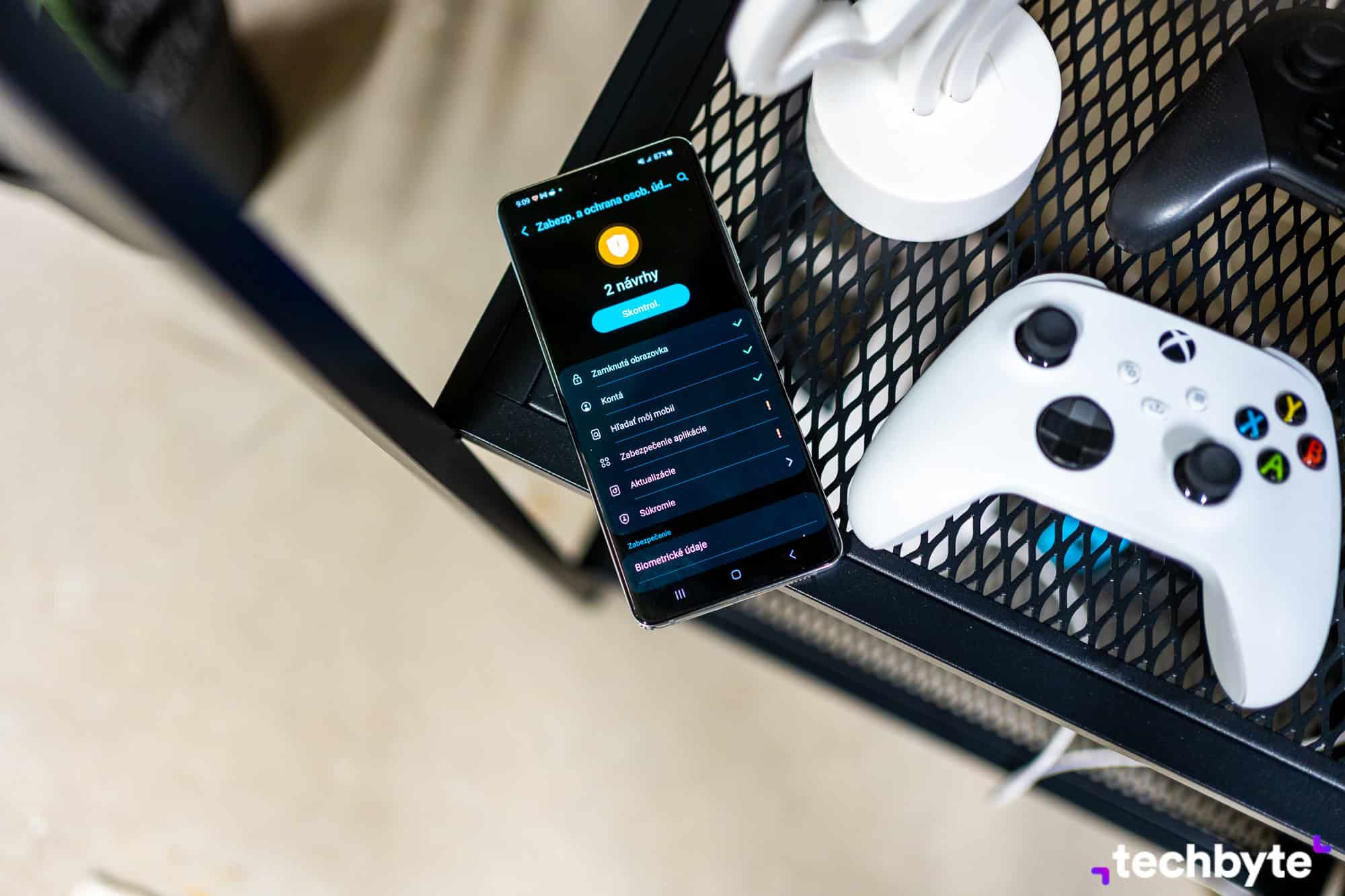
Medzi tie najväčšie výhody patrí rýchla kontrola aktuálnosti softvéru, zabezpečenia zariadenia, kontrola toho, či máte nastavenú uzamykaciu obrazovku, vypnutú funkciu „Hľadať môj mobil“ a oveľa, oveľa viac.
Veľmi sa mi páči aj prehľad aplikácií, ktoré majú prístup k fotoaparátu, mikrofónu a polohe. Zároveň vám umožňuje tieto povolenia aplikáciám vziať, aby tak nemali zbytočne prístup k niečomu, k čomu nemusia.
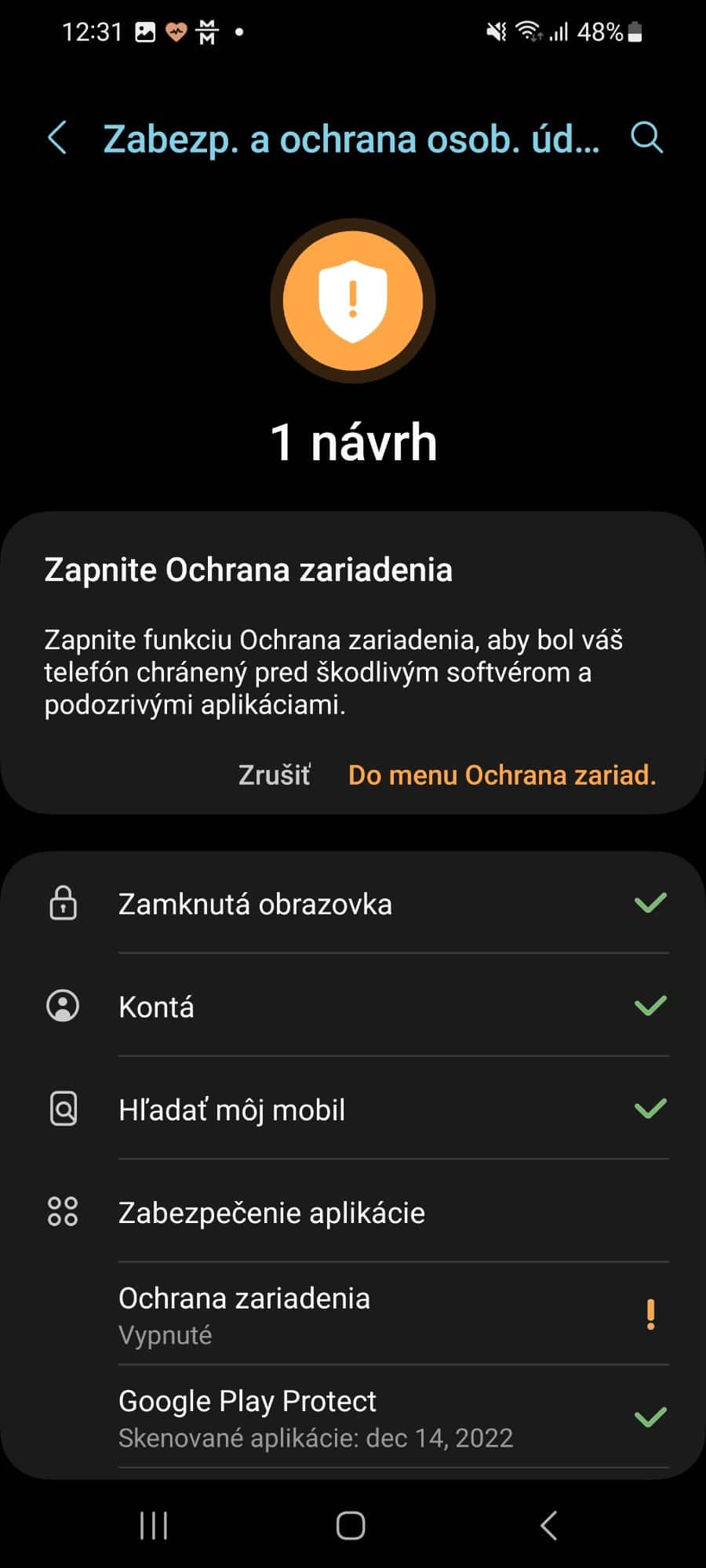
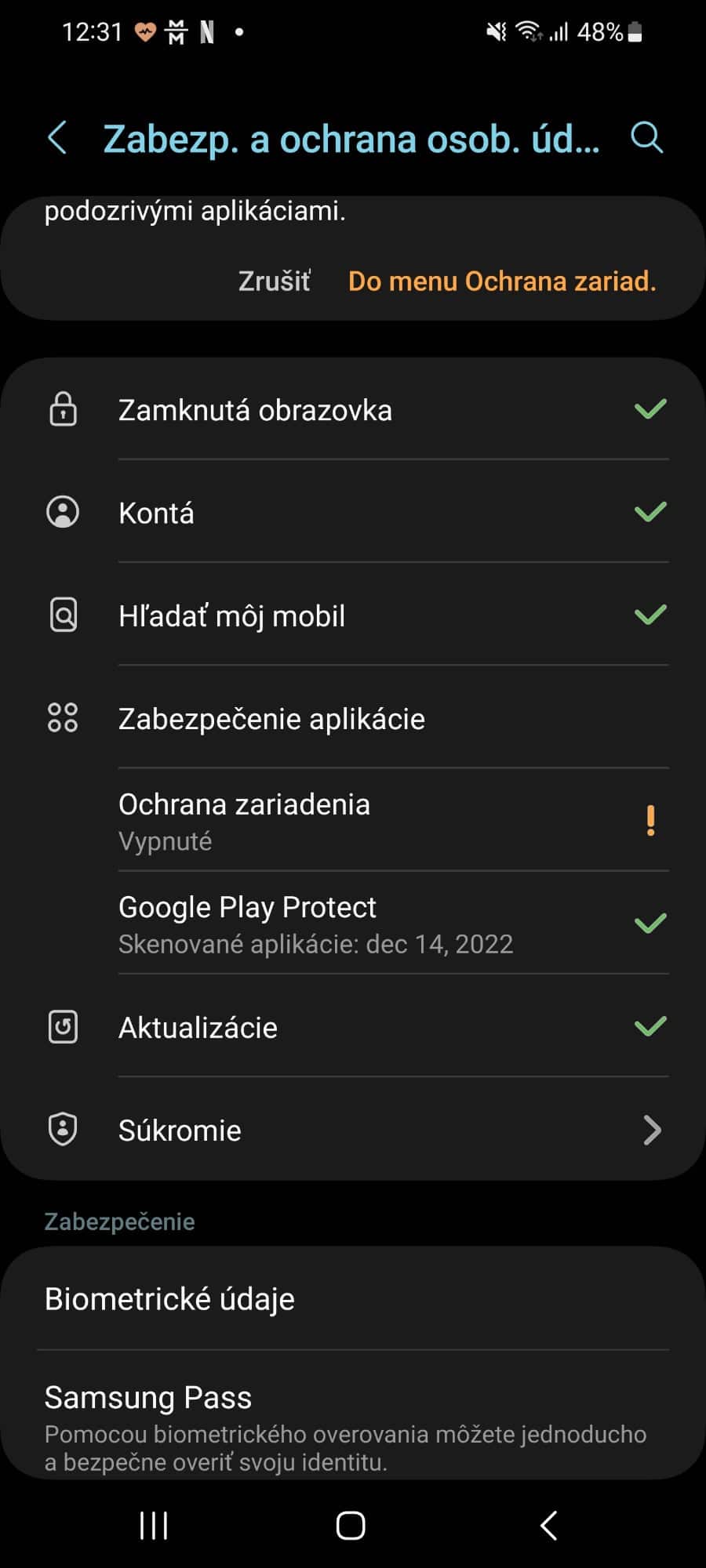
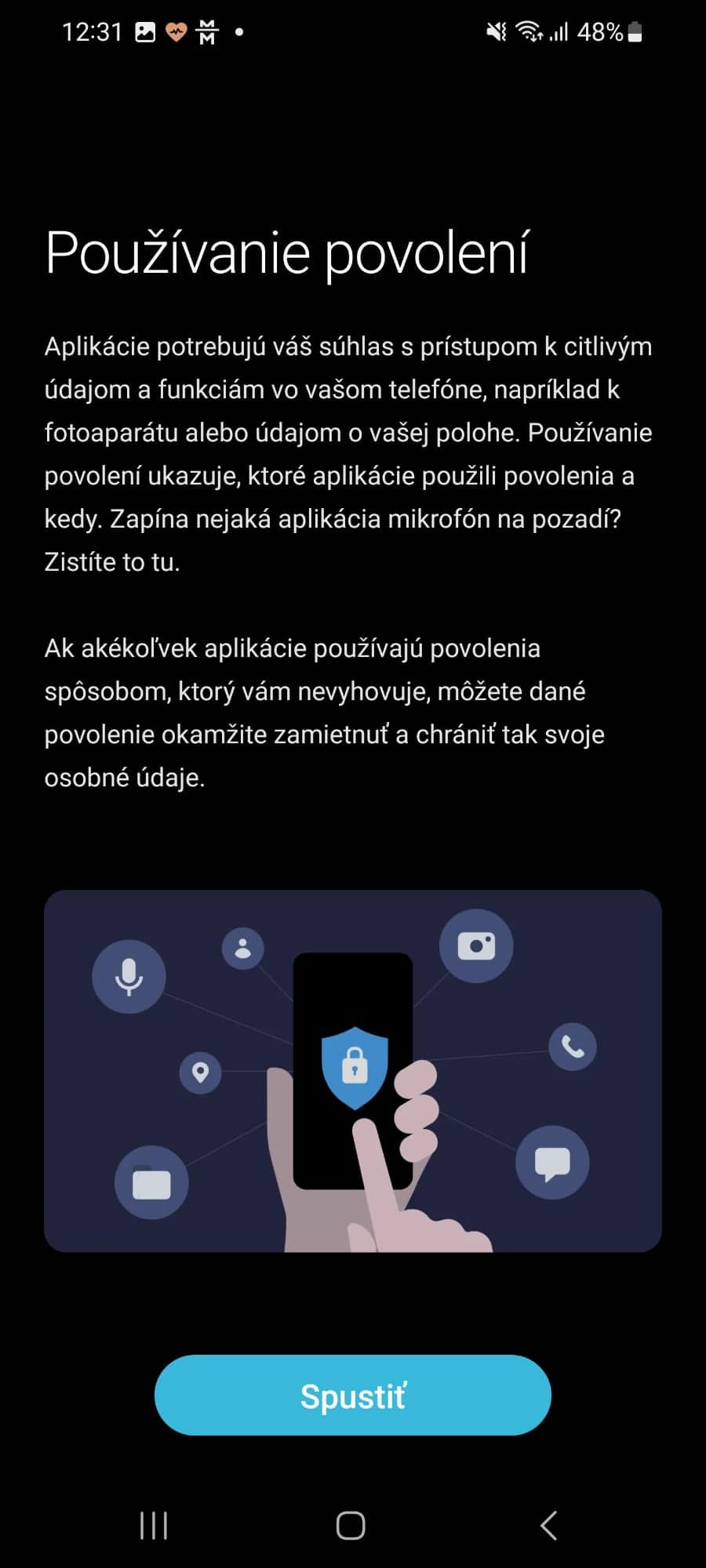
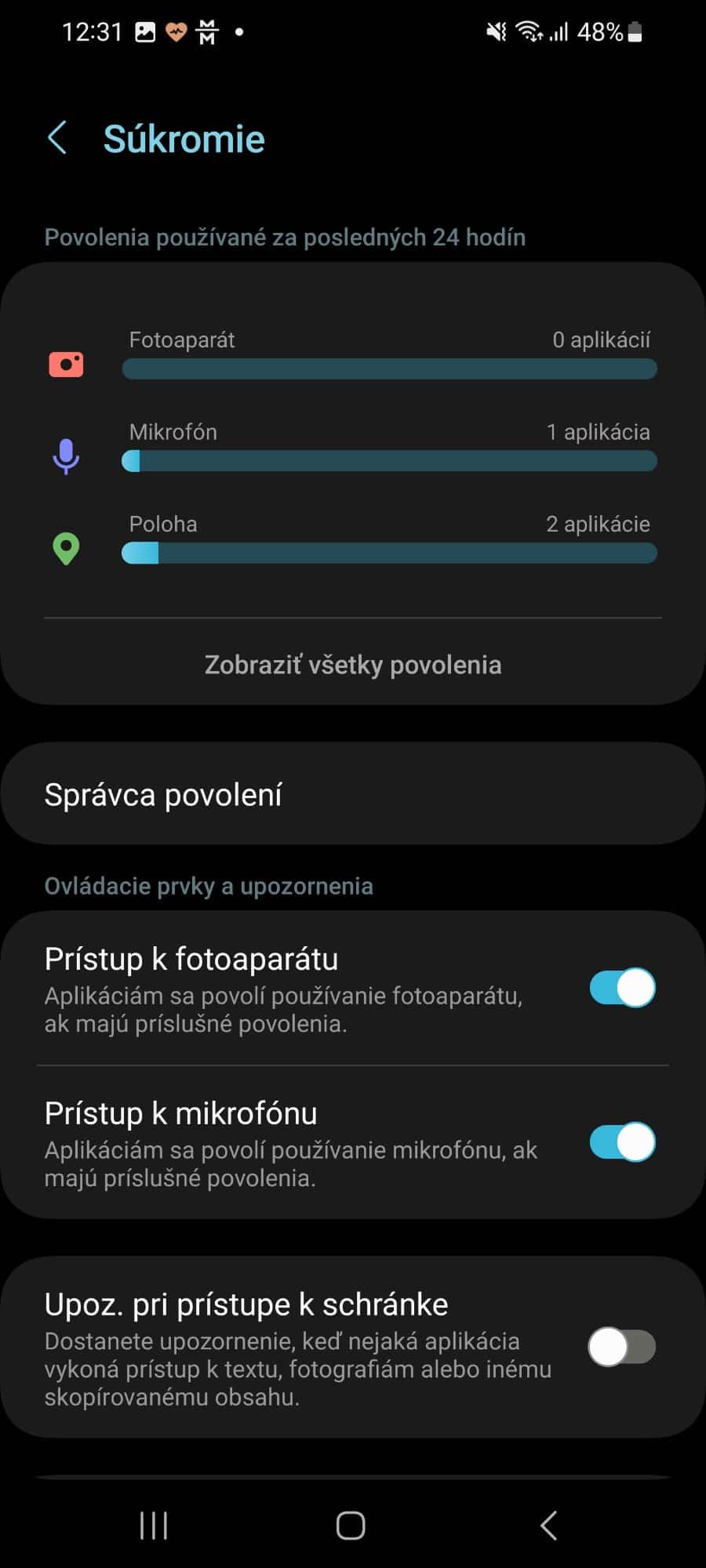
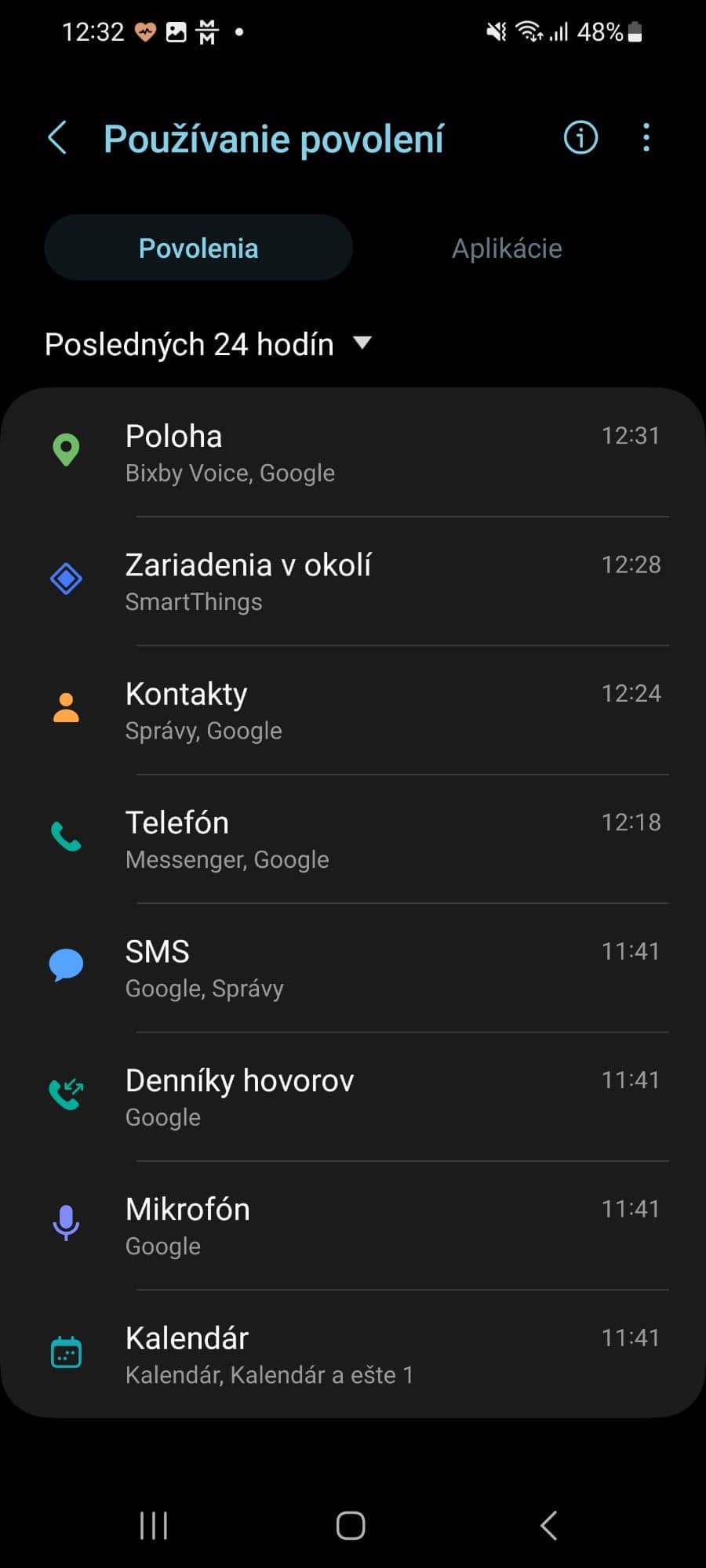
One UI 5 navyše aj pri nastaveniach používa krásny dizajn, o ktorom sme písali v prvej časti tohto seriálu. Celý proces kontroly je tak nielen rýchly a jednoduchý, ale aj esteticky príjemný.
Multitasking v One UI 5: Nová úroveň!
Ak by sme mali vybrať jednu firmu, ktorá je preborníkom v multitaskingu, resp. používaní viacerých aplikácií súčasne, jednoznačne by to bol Samsung. Niekoľkoročná snaha vyšperkovať systém do podoby, v ktorej je dnes, sa mu vypláca najmä pri skladacích zariadeniach, ktoré sú na to priam určené.
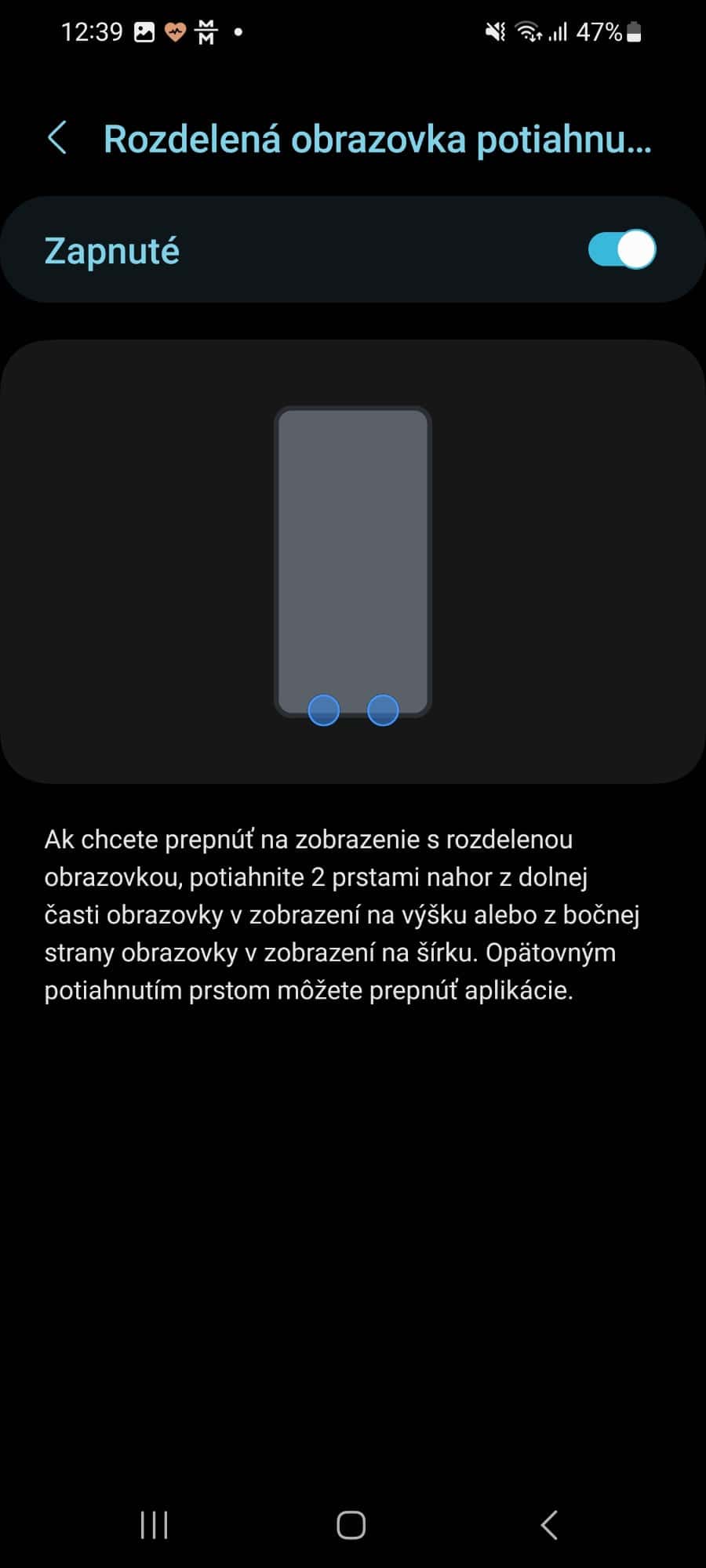
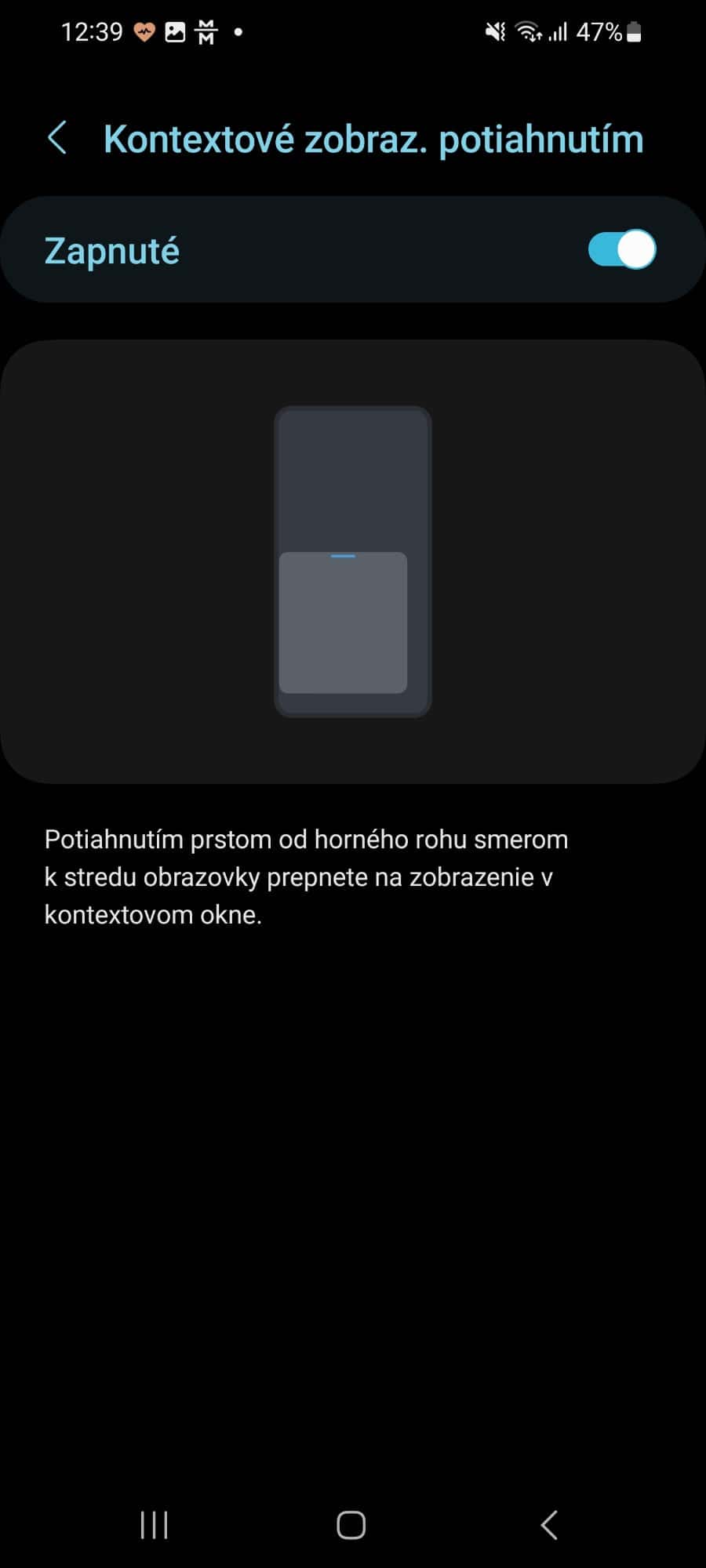
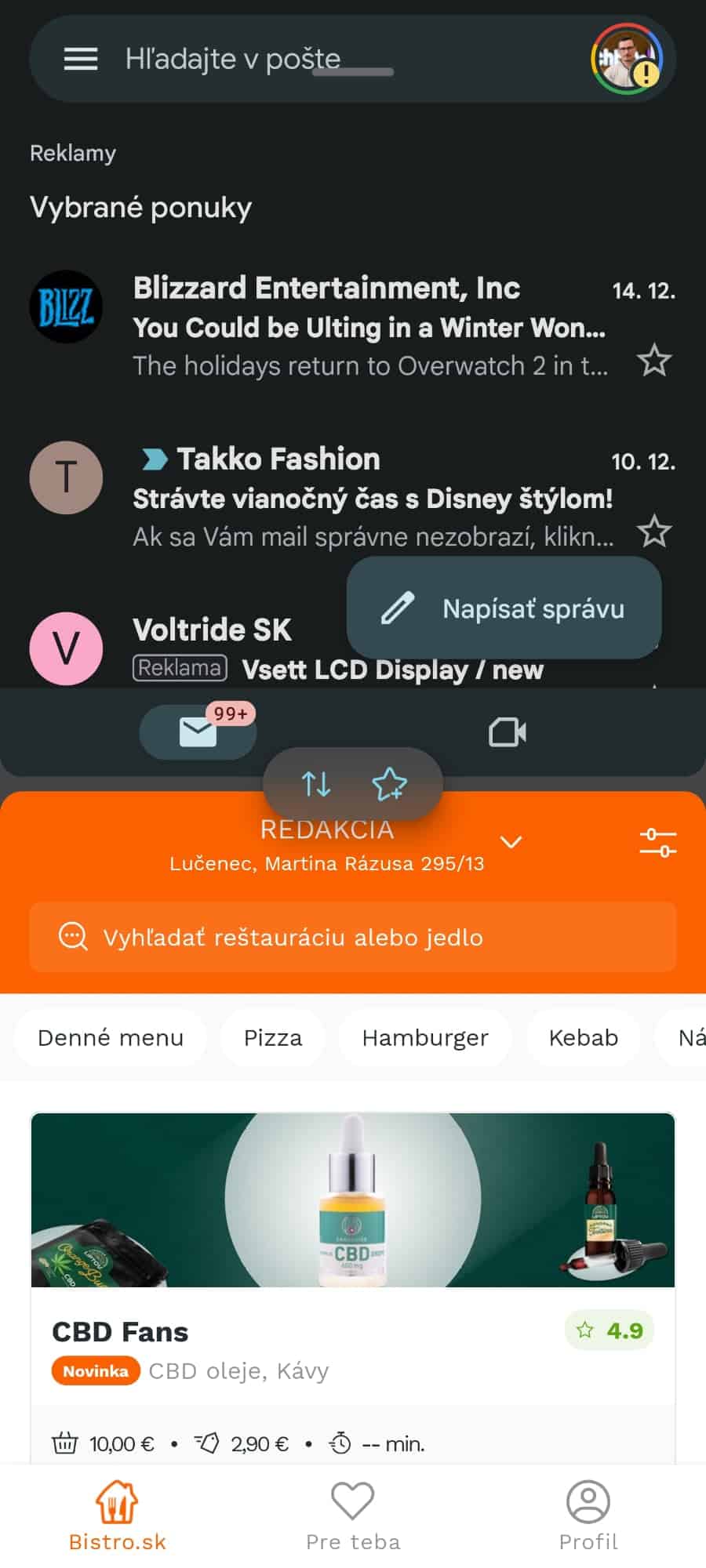
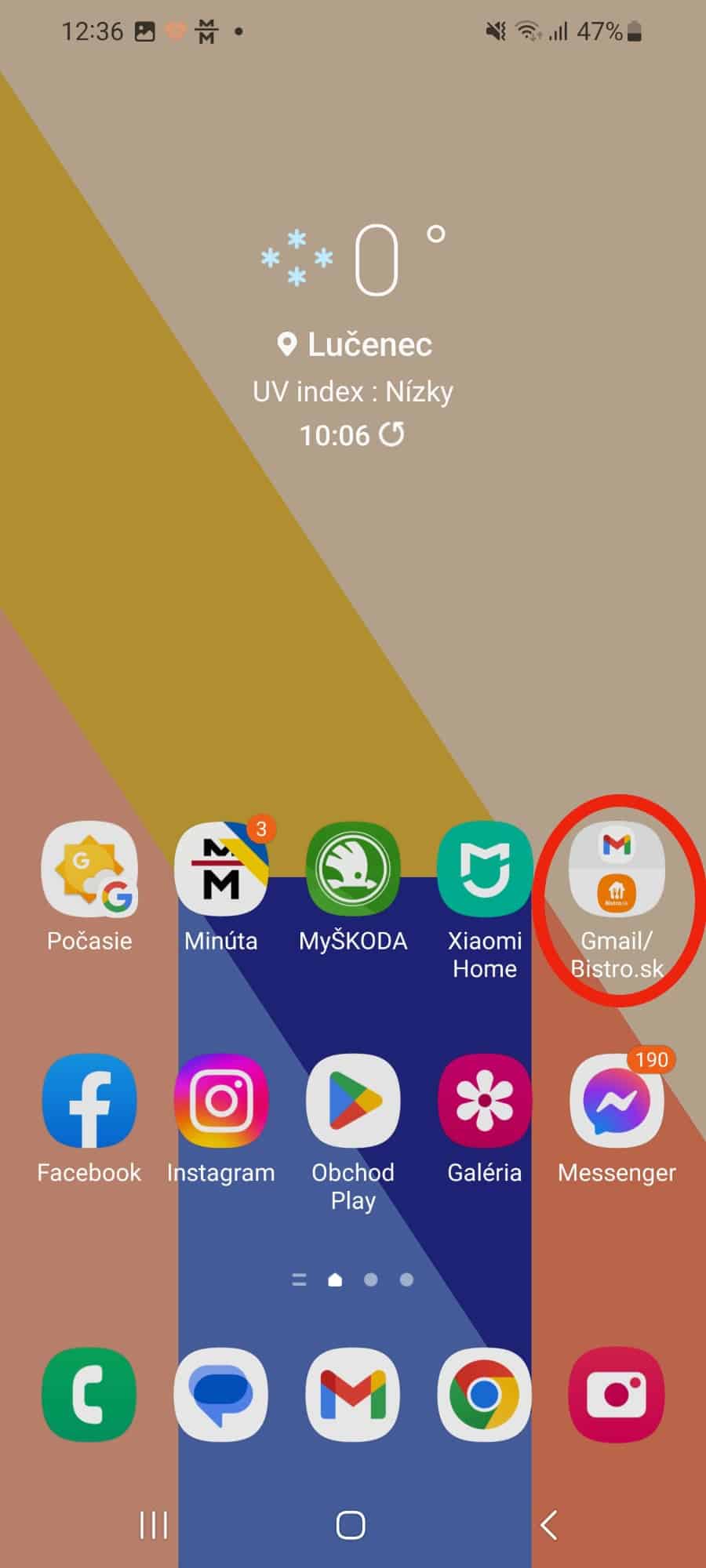
Veľké zmeny priniesol už One UI 4, ktorý vám umožnil uložiť si multitasking nastavenia do bočného panelu a vytvoriť si tak „dvojičky“ alebo „trojičky“. Boli to aplikácie, ktoré sa vždy otvárali spolu, bez nutnosti otvárať každú zvlášť.
One UI 5 túto funkcionalitu posúva ešte o krôčik ďalej. Obľúbené páry alebo tri aplikácie si okrem bočného panela môžete uložiť priamo na domovskú obrazovku. Potom už len stačí na dvojičku ťuknúť a otvorí sa presne tak, ako ste ju mali otvorenú naposledy.
Okrem toho, v sekcii rozšírených nastavení – Labs – pribudla možnosť aktivovať si multitasking jednoduchým potiahnutím dvoch prstov smerom nahor. Pre aktiváciu spravte toto:
- Otvorte Nastavenia
- Nájdite Pokročilé funkcie
- Ťuknite na Labs
- Aktivujte „Rozdelená obrazovka potiahnutím“
Pribudla aj funkcia zmenšiť okno otvorenej aplikácie a spraviť z nej akési plávajúce okno. Samsung túto funkciu nazýva Kontextové zobrazenie, mne sa skôr páči plávajúce okno. Každopádne, aktivujete ju na rovnakom mieste – v Labs. Následne stačí, ak akúkoľvek aplikáciu zmenšíte potiahnutím prsta z pravého rohu smerom do stredu displeja. Fantastická funkcia, ktorá vám rýchlo umožní aplikáciu minimalizovať bez toho, aby úplne zmizla.
Poznámky počas telefonovania
Existuje veľmi špecifická skupina ľudí, ktorá hlavne vďaka šikovnému S Pen nemusia so sebou nosiť žiadne zápisníky. Všetky poznámky riešia rýchlym zápisom na displej, ktoré sa následne ukladajú v aplikácii Samsung Notes.
Aby Samsung maximalizoval užitočnosť S Pen, do aplikácie telefónu vložil funkcionalitu poznámok. Stačí, ak počas telefonátu stlačíte tri bodky vpravo hore a vyberiete možnosť písať poznámky. Je to malá, no veľmi milá funkcia, ktorú využijú tí najväčší fanúšikovia S Pen.
Je zjavné, že rozhranie One UI prešlo obrovskými zmenami, ktoré majú vplyv aj na tie najzákladnejšie funkcie. Našťastie, v pozitívnom smere, ktorý sa vám bude páčiť a na ktorý si okamžite zvyknete, za čo si inžinieri Samsungu zaslúžia obrovskú pochvalu. Sú to presne takéto vylepšenia, ktoré z telefónu po veľkej aktualizácii spravia „nový telefón“.